在现代社会手机已经成为人们生活中不可或缺的一部分,有时候我们会遇到这样的情况:在电脑上浏览网页时,突然发现了一篇非常有用的文章或者有趣的视频,想要将其发送到手机上继续阅读或观看。如何将网页内容快速地转移到手机Edge浏览器呢?接下来我们将一起探讨一些简单的方法。
Edge浏览器怎么将网页发送到手机
具体步骤:
1.打开手机端和脑端Edge浏览器,用电脑端edge浏览器打开一个网页。
需将电脑端和手机端浏览器更新到最新版并且使用同一个账号登录。
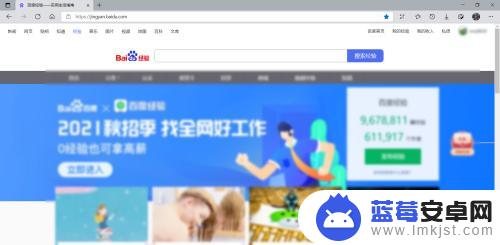
2.在浏览器上方标签页中鼠标右键点击“将页面发送到xxx”。
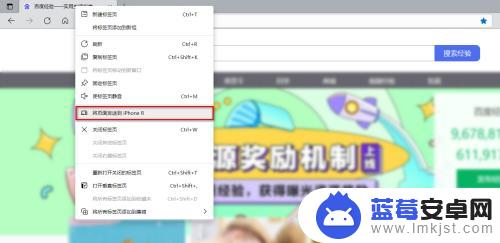
3.打开手机端最新版edge浏览器,我这里以iOS版edge浏览器为例。可以看到浏览器下方出现电脑端发送的网页,点击“打开”即可。
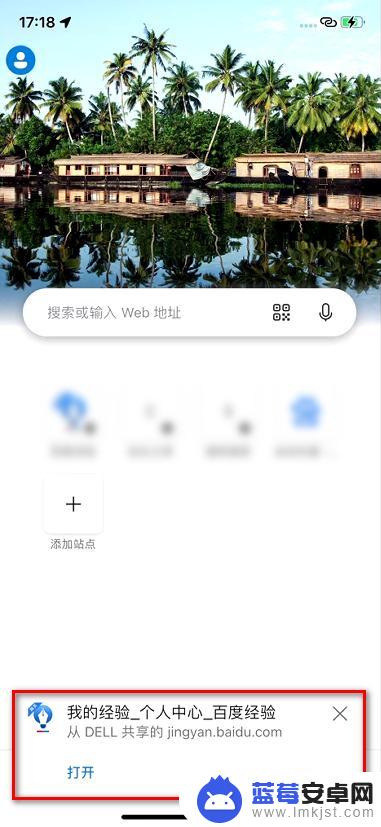
以上就是如何将网页内容转移到手机的全部内容,如果你遇到了同样的情况,请参照本文的方法进行处理,希望对大家有所帮助。












